
Lesley Fowler
0
3002
119
Microsoft comenzó a eliminar Easter Eggs cuando lanzó su Iniciativa de Computación Confiable en 2002. Pero aún puede encontrar una serie de características ocultas y errores extraños en Windows que son casi tan buenos como los Huevos de Pascua reales..
Y aunque la mayoría de los errores de Windows tienden a ser una molestia, algunos en realidad son bastante entretenidos. Cuídate de descubrirlos con nosotros?
Windows 7 a Windows 10 Huevos de Pascua
A menos que se mencione lo contrario, los siguientes Huevos de Pascua funcionarán en todas las versiones actuales de Windows.
1. Modo Dios
Esta característica oculta de Windows se introdujo por primera vez con Vista y sigue siendo una de las más útiles. Modo Dios Cómo habilitar el Modo Dios en Windows 7, 8.1 y 10 Cómo habilitar el Modo Dios en Windows 7, 8.1 y 10 Windows tiene un acceso directo oculto para ver todas las configuraciones del sistema a la vez. Aquí le mostramos cómo llegar fácilmente al Modo Dios. , también conocido como Panel de control maestro de Windows, desbloquea una descripción general inesperada de todas las opciones del Panel de control en una sola carpeta. Si todavía usa el Panel de control de forma regular, este truco le encantará.!
Para habilitar el Modo Dios, cree una nueva carpeta y use la siguiente cadena de caracteres como su nombre.
GodMode. ED7BA470-8E54-465E-825C-99712043E01C
Et voilà, su panel de control maestro está listo para usar.
Nota: Puedes reemplazar el término “Modo de Dios” con un plazo de su preferencia.
2. Código CMD de Star Wars
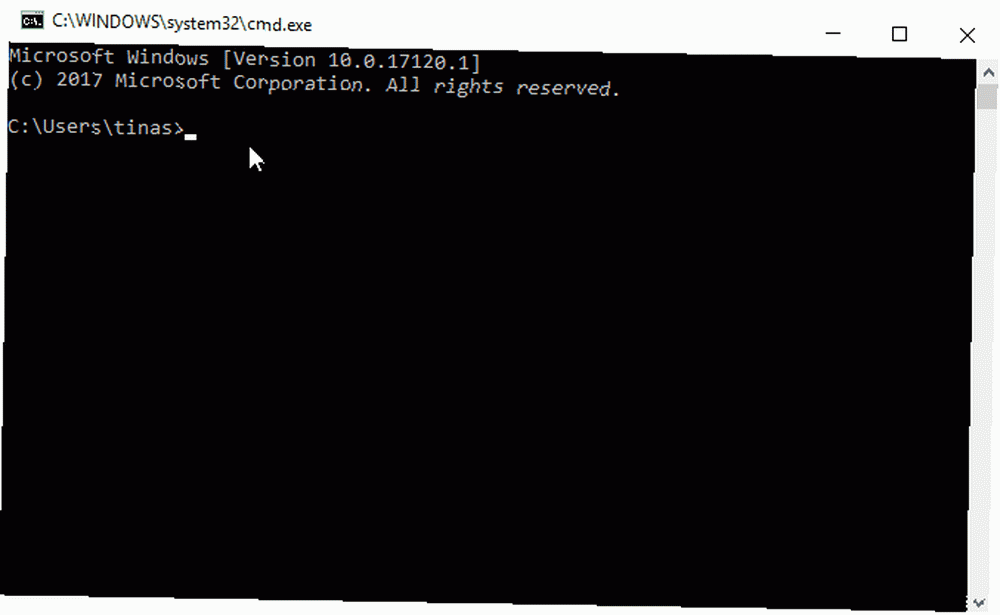
El código CMD de Star Wars es uno de los mejores símbolos de comandos de Easter Eggs. Y funciona en todos los sistemas operativos que admiten Telnet y tienen una terminal o línea de comando, incluido Windows 10. Sin embargo, antes de poder usar el comando, debe habilitar Telnet.
En Windows 10, presione Windows + Q, tipo telnet, y seleccione Activa o desactiva las características de Windows de los resultados. Desplácese hacia abajo hasta que vea el Cliente Telnet entrada, marque la casilla y haga clic Okay. Espere a que Windows complete los cambios solicitados, luego haga clic Cerca.
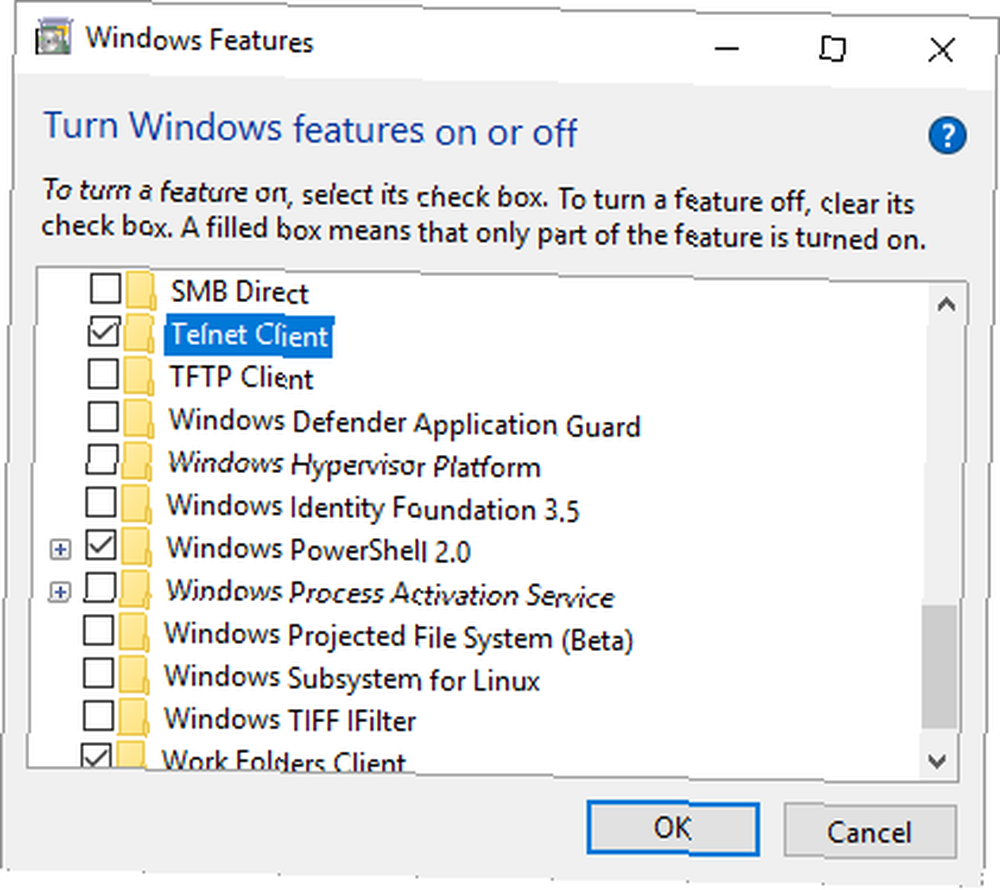
¡Ahora es el momento de divertirse con Telnet! prensa Windows + R para iniciar el menú Ejecutar, escriba cmd, y golpear Entrar para abrir el símbolo del sistema. Ahora ejecuta el siguiente comando:
telnet towel.blinkenlights.nl
Es hora de recostarse y ver Star Wars en personajes ASCII.
3. Deslice para cerrar
Microsoft ocultó un archivo EXE llamado SlideToShutDown SlideToShutdown: ¿La mejor característica oculta de Windows 10? SlideToShutdown: ¿La mejor característica oculta de Windows 10? Windows 10 está lleno de trucos ocultos, y algunos de ellos son realmente geniales, como el poco conocido comando SlideToShutDown. en el C: \ Windows \ System32 carpeta. Esta forma alternativa de cerrar Windows Cómo cerrar Windows 10: 7 Consejos y trucos Cómo cerrar Windows 10: 7 Consejos y trucos Puede personalizar casi todas las funciones de Windows. Le mostraremos siete formas de mejorar el proceso de apagado. Pronto terminarás Windows como un geek. se introdujo por primera vez con Windows Phone y luego pasó a Windows 8. Es genial apagar las tabletas, pero también te permite apagar Windows en tu escritorio.
Cuando esté en modo tableta, intente presionar el botón de encendido durante 3-5 segundos y SlideToShutDown se iniciará automáticamente. Si está utilizando Windows en un escritorio, cree un acceso directo para iniciar esta opción de apagado.
4. Marcador de teléfono
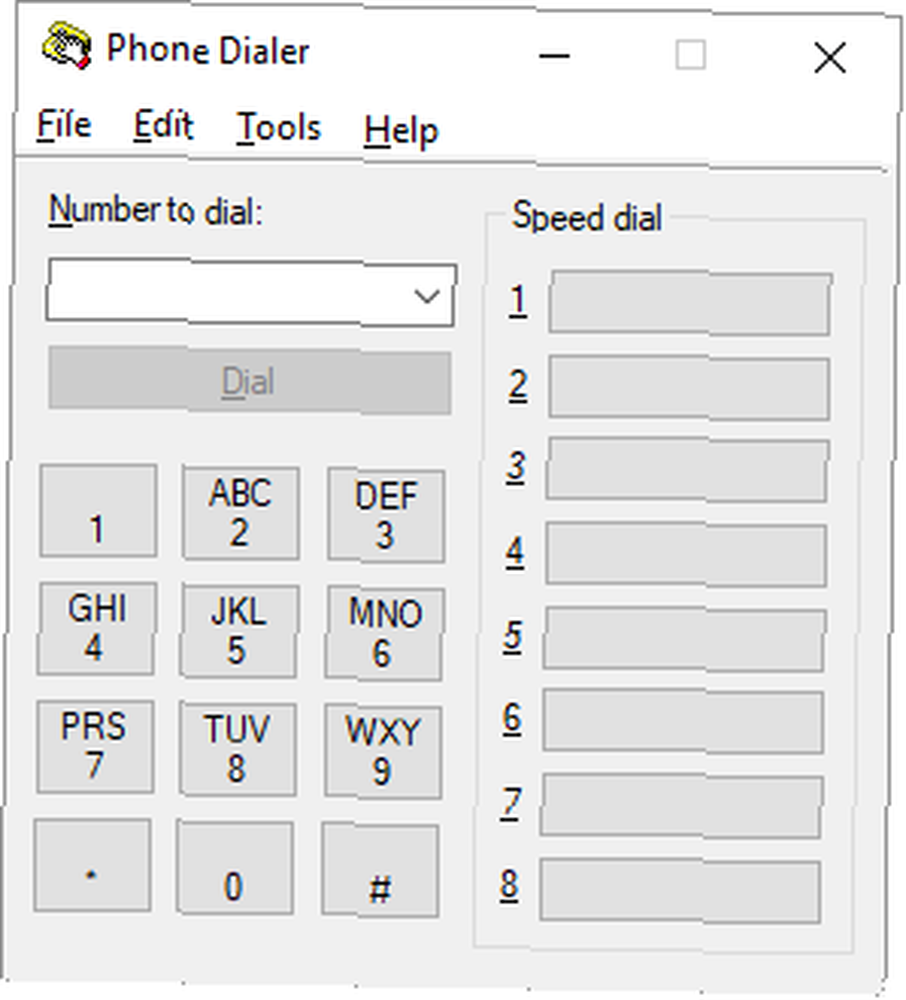
Desde Windows 95, Windows contiene una aplicación de marcador que le permitirá realizar una llamada a través del puerto telefónico de su computadora (si está disponible). La única forma de iniciar esta utilidad es llamando directamente al ejecutable. prensa Tecla de Windows + R, entrar dialer.exe, y haga clic Okay.
5. Redondeo de la calculadora de Windows
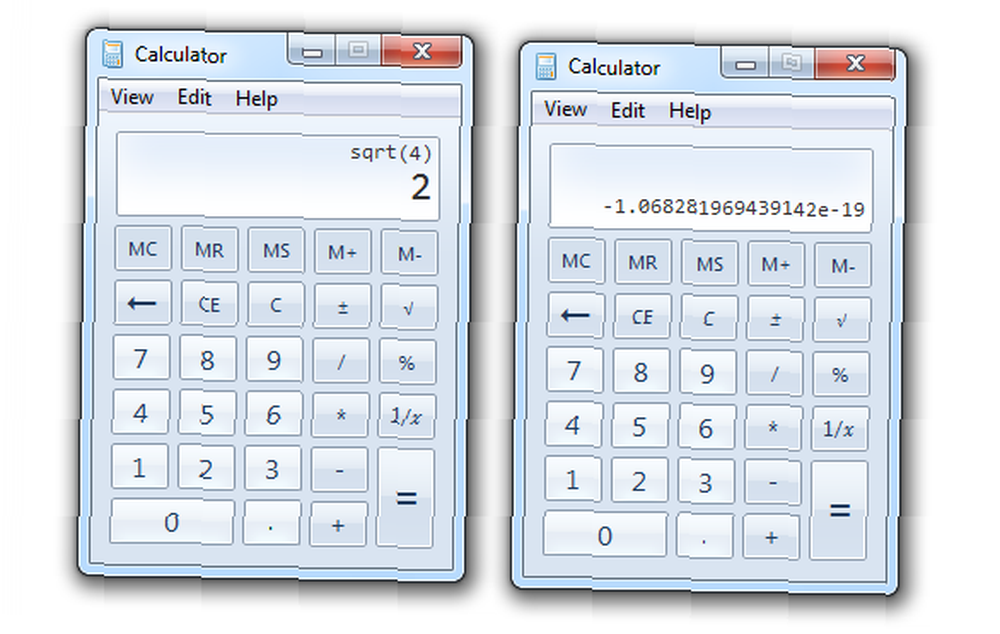
Para comenzar, hagamos algunas matemáticas básicas juntos. Primero, intente responder las dos preguntas a continuación, luego resalte las líneas para ver las respuestas.
- ¿Cuál es la raíz cuadrada de cuatro? Son las dos, ¿no??
- ¿Y qué obtienes si restas dos de dos? Cero, correcto?
Ahora hagamos el cálculo anterior usando la calculadora de Windows. 9 Características de la calculadora de Windows descuidadas para salvar su día (y dinero) 9 Características de la calculadora de Windows descuidadas para salvar su día (y dinero). Los sacamos a la luz y le mostramos cómo puede usar esta aplicación para hacer cálculos matemáticos más rápido, procesar cálculos inusuales y ahorrar dinero. . Escribir 4 4, toma el raíz cuadrada y del resultado restar 2. ¿Qué resultado te da la calculadora de Windows? Vea por qué no quieren que use calculadoras en la escuela?
Este error ha existido desde el nacimiento de Windows. El método de cálculo programático limita la precisión de los cálculos avanzados a 32 dígitos. Esto significa que un cálculo complejo, como sacar la raíz cuadrada, funciona con números aproximados. Por ejemplo, la calculadora almacena la raíz cuadrada de dos como 1.99999 ... (con 32 instancias del número 9). Esta aritmética de precisión arbitraria (¡ese es su nombre real!) Puede conducir a pequeños errores como el que demostramos anteriormente.
6. El número de la bestia
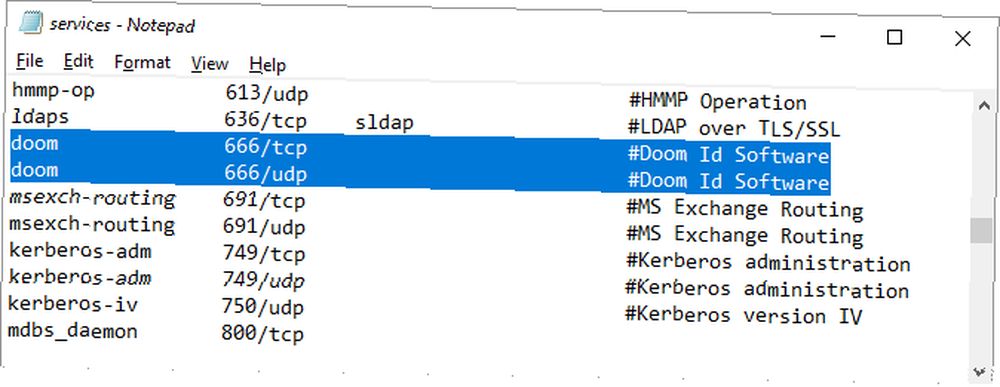
Doom 95 fue la primera versión de Windows del juego Doom. El juego usó el puerto 666, en referencia a El número de la bestia. Y el puerto 666 permanece reservado para la perdición hasta este día.
Para ver por ti mismo, dirígete a C: \ Windows \ System32 \ drivers \ etc y abra el archivo llamado servicios en el Bloc de notas.
7. Salga del explorador
El menú contextual de la barra de tareas de Windows 10 3 Consejos y trucos avanzados para usar el Explorador de Windows 3 Consejos y trucos avanzados para usar el Explorador de Windows El Explorador de Windows es el administrador de archivos predeterminado de Windows. La semana pasada, le presenté 3 formas fáciles de mejorar el Explorador de Windows 7 ajustando las características y usándolo en todo su potencial. En este artículo, ... contiene una opción oculta llamada Salir del explorador.
Sostener Ctrl + Shift mientras hace clic derecho en un espacio vacío en la barra de tareas. (Si está ejecutando Windows 7 o inferior, intente hacer clic con el botón derecho en el menú Inicio mientras presiona Ctrl + Shift.) En Windows 10, ahora debería ver Salir del explorador como el último elemento en el menú contextual de la barra de tareas. Esta opción le permite finalizar el Explorador de archivos de Windows sin tener que pasar por el Administrador de tareas.
8. Nombrar y renombrar carpetas
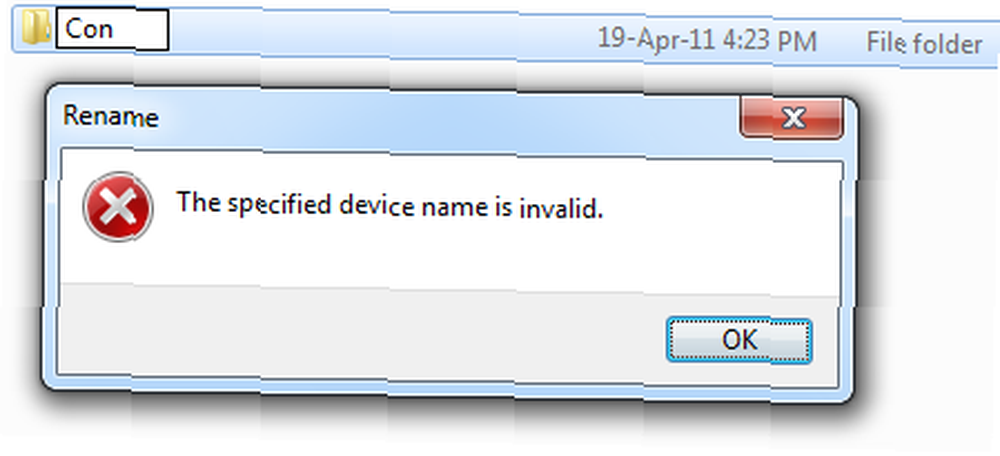
Intente crear una carpeta llamada CON y verá que sucede lo siguiente:
Lo mismo sucede cuando prueba alguno de los siguientes nombres:
PRN, AUX, LPT # (siendo # un número), COM #, NUL y CLOCK $
Todos los nombres anteriores están reservados para nombres de dispositivos, lo que significa que no puede usarlos como nombres de archivo o carpeta, independientemente de la extensión del archivo. Esta es una relicción de DOS, que se ha abierto camino a través de todas las versiones de Windows, incluido Windows 7.
9. Huevo de Pascua de Microsoft Word
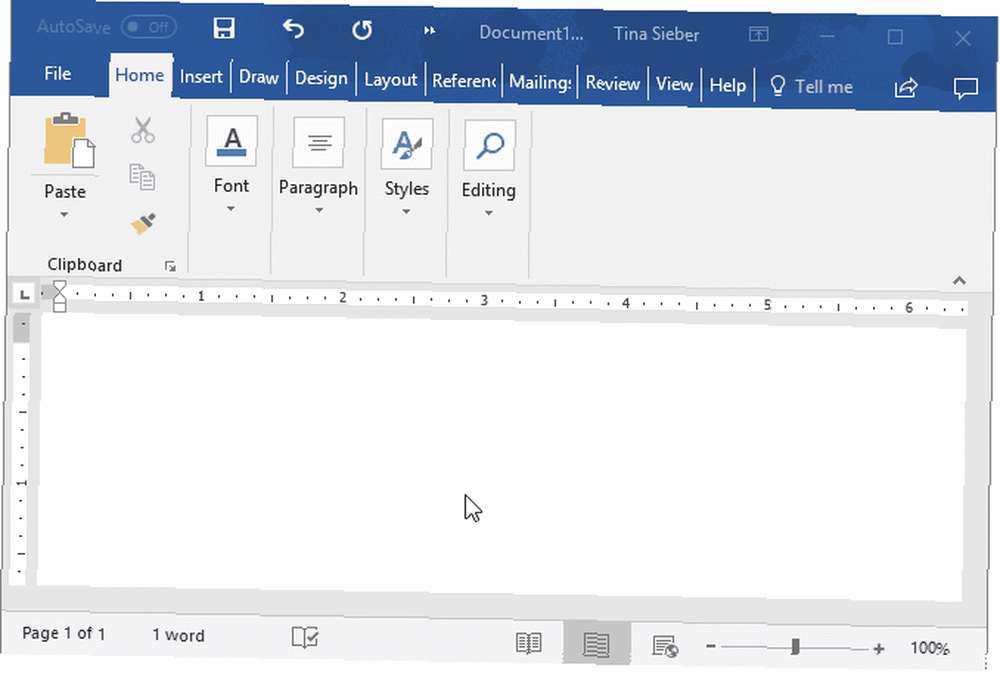
Esto no es un error, sino una característica muy bien escondida. Abra Microsoft Word y escriba lo siguiente: = rand (5,10)
Microsoft Word debería crear 5 párrafos de texto con (en teoría) 10 líneas (en mi ejemplo, es una línea corta). No es más que un muñeco o marcador de posición. Y dependiendo de los números que elija, puede hacer que aparezca en muchos más párrafos y copias. Tratar = rand (1,1) para mostrar solo una oración de marcador de posición. El truco también se conoce como = rand (200,99).
El texto variará, dependiendo de su versión de Office y su idioma principal del sistema. En Microsoft Word 97 hasta 2003 con el inglés como idioma principal, verá la oración icónica “El rápido zorro marrón salta sobre el perro perezoso,” que contiene todas las letras del alfabeto. Desde Office 2007, el texto predeterminado se ha tomado de un tutorial de Word y también se ha cambiado de Word 2013 a Word 2016. Para recuperar la oración icónica en Word 2007, 2010 y 2013, escriba = rand.old () y presione Entrar.
Si prefiere utilizar el texto estándar de Lorem ipsum dolor sit amet placeholder ¿Qué es el texto de Lorem Ipsum y qué significa? ¿Qué es el texto Lorem Ipsum y qué significa? ¿Qué es el texto lorem ipsum, de dónde vino y cómo puede generarlo usted mismo? Respondemos estas preguntas y más. , tipo = lorem (X) para obtener X párrafos de este texto de relleno.
Nota: los Reemplazar texto a medida que escribe característica (Archivo> Opciones> Revisión> Opciones de Autocorrección> pestaña Autocorrección ) debe estar activado para que esta función funcione.
Huevos de Pascua de Windows XP
Microsoft ha solucionado algunos de los errores extraños que hemos cubierto en el pasado. Aquí hay dos que no sobrevivieron en versiones posteriores de Windows.
10. Bush ocultó los hechos
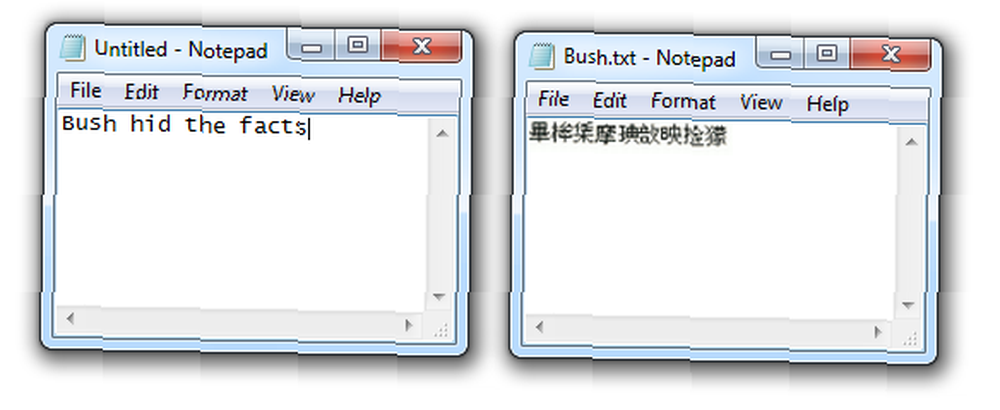
Este error del Bloc de notas de Windows no funciona en Windows Vista o Windows 7, pero si todavía está ejecutando Windows XP, pruébelo.
Inicie el Bloc de notas y escriba la siguiente oración: Bush ocultó los hechos.
Ahora guarda el archivo como quieras, ciérralo y ábrelo de nuevo. Que ves?
Si hiciste esto en Windows XP, verías algunos caracteres Unicode extraños o caracteres chinos como en la captura de pantalla anterior.
La explicación de este error radica en la función de Windows “IsTextUnicode”. La secuencia de una palabra de cuatro letras, dos de tres letras y finalmente una de cinco letras crea el llamado mojibake; Windows piensa que se trata de Unicode chino y cuando guarda el documento lo codifica como tal. Cuando vuelve a abrir el documento, muestra caracteres chinos, en lugar de la oración que ingresó.
11. Error del solitario de Windows
Aquí hay otro error que parece estar solucionado en Windows 7. Por favor, pruébelo si tiene Windows XP.
Abra Solitario y haga clic en la siguiente combinación de teclas: Alt + Mayús + 2
Lo que sucede es que el juego termina allí mismo y ves que las cartas caen al frente como lo hacen cuando un juego se completa con éxito.
Happy Easter Egg Hunting en Windows
Si disfrutaste la reproducción de estos errores, también podrías disfrutar de nuestros artículos sobre las aplicaciones más extrañas de Windows 10 ¿De verdad? Las aplicaciones más extrañas en la tienda de Windows de verdad? Las aplicaciones más extrañas en la tienda de Windows La tienda de Windows está llena de herramientas increíbles, algo de spam y una serie de aplicaciones realmente extrañas. Destacamos las aplicaciones más entretenidas y los juegos divertidos que pudimos encontrar. , resuelto Misterios de Windows 7 Misterios de Windows que nunca entendiste resueltos 7 Misterios de Windows que nunca entendiste resueltos ¿Te has preguntado qué sucede cuando eliminas un archivo o qué cuentas se ejecutan antes de iniciar sesión? Revelamos los secretos detrás de estos y otros misterios de Windows. , cosas divertidas que Cortana dirá Cortana habla atrás: ríe, llora y ama con el asistente digital de Windows Phone Cortana habla atrás: ríe, llora y ama con el asistente digital de Windows Phone ¿Aburrido sin nadie con quien hablar? ¿Por qué no entablar una conversación con su Windows Phone? Estas señales harán que Cortana hable. y ridículos errores de Windows Los 12 errores de Windows más ridículos de todos los tiempos Los 12 errores de Windows más ridículos de todos los tiempos Probablemente ve muchos mensajes de error de Windows aburridos todos los días. Ven a disfrutar de algunas ridículas, solo para reír. .











